
Benodigdheden:
Filter Alien Skin Xenofex 2 Hier
Filter Unlimited 2.0 Hier
Veel plezier met het maken van de label!
01. Kies een kleur (of een patroontje) als voorgrondkleur die je voor je label wilt hebben.
02. Open een nieuwe transparante afbeelding van 350 x 350 pixels.
03. Gereedschap Selectie - Selectietype: Driehoek - Modus: Toevoegen - Doezelen: 0.
Trek een driehoek van ongeveer 10 hokjes breed aan de onderkant en 6 hokjes hoog.
04. Laat de selectie staan en zet de selectietype nu op Rechthoek.
Trek nu precies langs de onderkant, even breed als de driehoek, een
rechthoek naar beneden toe, net zolang als jij je label wilt hebben.
Het is een precies klusje!
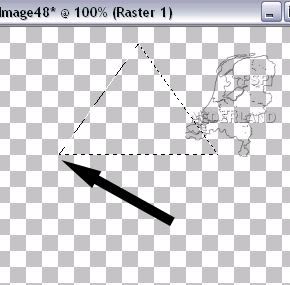
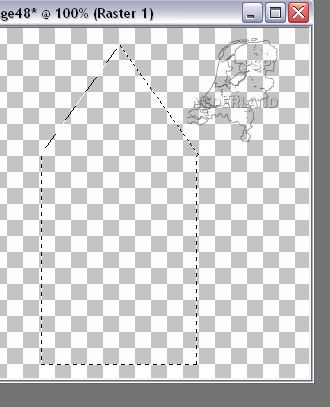
05. Gereedschap Vlakvulling - Vul de selectie met de voorgrondkleur.
06. Selecties - Wijzigen - Inkrimpen - Aantal pixels: 10.
07. Effecten - 3D Effecten - Slagschaduw met deze instelling:
Verticaal: 1 - Horizontaal: 1 - Dekking: 50 - Vervaging: 1 - Kleur: Zwart.
Herhalen met V. en H. op -1.
(bij sommige patroontjes zal de slagschaduw minder opvallen, dit is niet erg)
08. Selecties - Niets selecteren.
09. Effecten - Insteekfilters - Filter Unlimited 2.0.
Links: Paper Textures - Rechts: Hemp Paper1.
Intensity: 128 - Lightness: 103.
10. Effecten - Insteekfilters - Alien Skin Xenofex 2 - Crumple met deze instelling:
Crumple Size(pixels): 78.74 - Crumple Force: 25 - Distort Image: Aangevinkt.
Direction: 135 - Inclination: 60 - Highlight Brightness: 5.00 - Highlight Size: 10.00.
Highlight Color: Wit - Light Boost: 35 - Random Seet: 1.
11. Lagen - Nieuwe rasterlaag.
12. Gereedschap Selectie - Selectietype: Cirkel.
Trek een kleine cirkel in de afbeelding en zet deze met je rechtermuisknop ingedrukt bovenin het midden.
13. Materialen - Zet de voorgrondkleur op donkergrijs #808080.
14. Gereedschap Vlakvulling - Vul de selectie met de grijze kleur.
15. Selecties - Wijzigen - Inkrimpen - Aantal pixels: 10.
16. Lagen - Samenvoegen - Zichtbare lagen samenvoegen.
Druk één keer op de 'Delete' toets.
17. Selecties - Niets selecteren.
18. Toverstaf - Afstemmingsmodus: RGB-waarde - Tolerantie en Doezelen: 0.
Selecteer het grijze randje.
19. Effecten - 3D Effecten - Afschuining binnen - Voorinstelling: Rond.
20. Effecten - 3D Effecten - Slagschaduw met deze instelling:
Verticaal: 3 - Horizontaal: 3 - Dekking: 75 - Vervaging: 10 - Kleur: Zwart.
21. Selecties - Niets selecteren.
22. Gereedschap Wisser - Vorm: Rond. Grootte had ik op 20 staan, maar ligt aan de maat van
je ringetje - Wis de slagschaduw IN het ringetje weg.
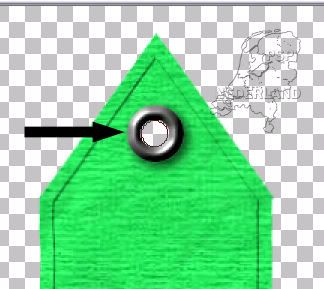
23. Penseel Uitsmeren - Met deze instelling:
Vorm: Rond - Grootte: 5 - Hardheid: 50 - Stap: 10 - Dichtheid: 100 - Dikte: 100.
Rotatie: 0 - Dekking: 50.
Veeg de binnenkant van het ringetje een klein beetje langs het randje zodat de scherpte eraf gaat.
24. Afbeelding - Linksom roteren.
25. Gereedschap Bijsnijden - Snijd je label netjes bij zodat er niet teveel lege ruimte omheen zit.
26. Lagen - Nieuwe rasterlaag.
27. Gereedschap Plaatjespenseel - Plaats hierop je watermerk.
28. Lagen - Samenvoegen - Zichtbare lagen samenvoegen.
26. Opslaan als PSP bestand. (tube) Om op het forum te plaatsen:
Bestand - Exporteren als GIF optimalisatie.
Deze les is geschreven voor PSP Nederland door Vera en niets mag worden gekopieerd of
overgenomen zonder schriftelijke toestemming. kornetvs 14 juli 2006.
Hier onder nog eentje met een verloop en een ander kleur slagschaduw.
Je kunt varieren met wat je maar wilt!


Geen opmerkingen:
Een reactie posten